Iniciála představuje určitý zkrášlující prvek, který se užíval již ve středověku a mnohdy, zvláště v novinové literatuře, se používá dodnes. Po stránce formátování nejde o nic převratného – pouze jeden či více znaků „roztažených“ ve vertikálním směru na vícero řádků. Pro OpenOffice.org hračka.
S pojmem „iniciála“ se v běžné komunikaci setkáváme docela často. Mnozí toto slovo používají, aniž by znali jeho význam. Zaměňují jej s jiným slovem: nacionále. Můžete tedy slyšet: „Dejte mi své iniciály,“ což zní opravdu mimořádně komicky.
Jak iniciála vypadá? Zkusme si ukázat, jak by vypadal perex tohoto článku s iniciálou:
 Úvod tohoto článku za použití iniciály
Úvod tohoto článku za použití iniciály
Vidíte, že se první znak prvního slova natáhl na více řádků. V OpenOffice.org můžete definovat, o kolik znaků se takto natáhne a na kolik řádků, ale i další parametry. Podívejme se na ně.
 Okno Iniciály pro nastavení parametrů
iniciály v odstavci
Okno Iniciály pro nastavení parametrů
iniciály v odstavci
Chcete-li použít v textu, tedy v odstavci iniciálu, je třeba nejdříve vložit kurzor do daného odstavce a pak spustit dialogové okno Odstavec, a to lze několika způsoby. Jednak můžete využít kontextové menu, které se zobrazí po klepnutí pravým tlačítkem myši, v němž vyberete položku Odstavec. Anebo můžete zvolit příkaz Formát | Odstavec z nabídkového pruhu. A nakonec, pakliže máte aktivní ikonu Odstavec v panelu Formátování (zviditelníte ji zaškrtnutím políčka Odstavec, jestliže klepnete na šipku v pravém konci tohoto panelu), můžete na ni klepnout a otevře se totéž okno.
Vyberte kartu Iniciály. Prozatím jsou všechny položky zašedlé, iniciála není aktivní. Zatrhněte volbu Zobrazovat iniciály a můžete pokračovat v upřesňování parametrů iniciály. Co zde můžete navolit?
-
Celé slovo – zatrhněte, pokud chcete jako iniciálu projevit celé slovo (to znamená, že se jako iniciála na začátku zobrazí všechny znaky až po mezeru). Obecně se tato možnost nevyužívá, není důvod, ale tuto možnost tu také máte.
-
Počet znaků – jako iniciála nebude zobrazeno celé slovo, ale určitý počet znaků, jejichž počet definujete v tomto poli.
-
Řádků – určete, na kolik řádků se má iniciála „natáhnout“. Výchozí hodnotou jsou 3 řádky, ale může jich být více či méně. Řádkováním na jeden řádek získáváte normální text.
-
Vzdálenost textu – iniciálu můžete odsadit od zbytku textu. Buďte však rozumní, neudávejte příliš velké hodnoty, mohli byste dostat něco takového:
 Iniciála s nevhodně určeným odsazením
zbytku textu
Iniciála s nevhodně určeným odsazením
zbytku textu
-
Textový – tato funkce je trošku „kouzelná“. Jestliže do tohoto pole napíšete nějaký text, například třípísmenný, bude o stejný počet znaků ochuzen začátek odstavce a místo něj v něm budou právě tyto znaky. Jinak řečeno dojde k nahrazení počátečního znaku či počátečních znaků odstavce tímto znakem, resp. znaky.
-
Styl znaku – můžete si nadefinovat styl, v němž iniciála bude. Tento styl odpovídá nadefinovanému stylu ve Stylistovi a můžete jej prostřednictvím Stylisty změnit, a to samozřejmě i dodatečně. (Stejně tak můžete i parametry iniciály kdykoliv změnit.)
 Z rozbalovací
nabídky Styl znaku si můžete vybrat styl, v němž chcete mít iniciálu zobrazenou
Z rozbalovací
nabídky Styl znaku si můžete vybrat styl, v němž chcete mít iniciálu zobrazenou
Nakonec zbývá ještě vysvětlit význam čtyř tlačítek na spodním okraji. Funkce tlačítek OK, Zrušit a Nápověda je patrně jasná. Tlačítko Obnovit obnovuje stav okna do stavu, v němž bylo spuštěno. Tedy můžete mít jakkoliv nadefinované parametry iniciály – a potvrzené stisknutím tlačítka OK, čímž i samotné okno zmizí. Jakmile jej vyvoláte znovu, budou v něm samozřejmě použity parametry, ale jakmile je změníte a budete je chtít vrátit (před zavřením okna), stačí stisknout toto tlačítko.
Nezbývá, než vám popřát spokojené kouzlení s iniciálami :-)

 Iniciálou rozumíme zvětšené první písmeno na začátku textu. Jde o ozdobný, nikoliv funkční prvek, nicméně určitou
funkci má – přilákat pozornost. Text uvozený iniciálou si čtenář daleko spíše přečte.
Iniciálou rozumíme zvětšené první písmeno na začátku textu. Jde o ozdobný, nikoliv funkční prvek, nicméně určitou
funkci má – přilákat pozornost. Text uvozený iniciálou si čtenář daleko spíše přečte.

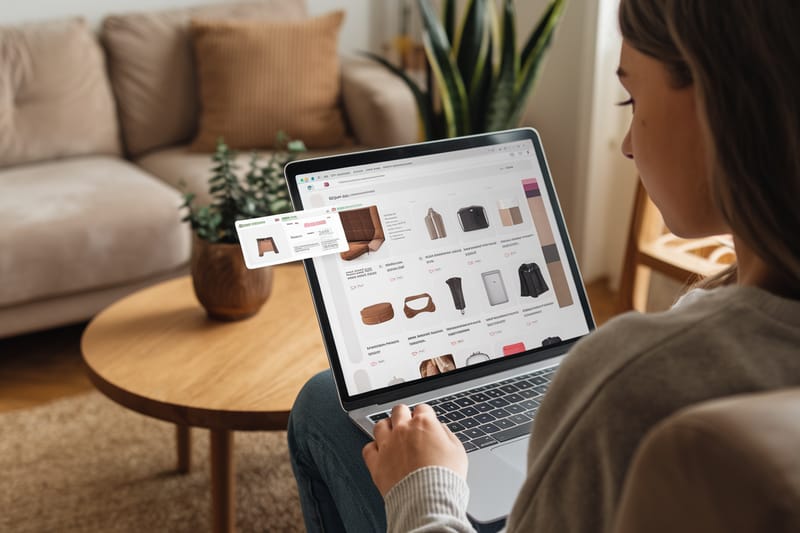

.jpg)












